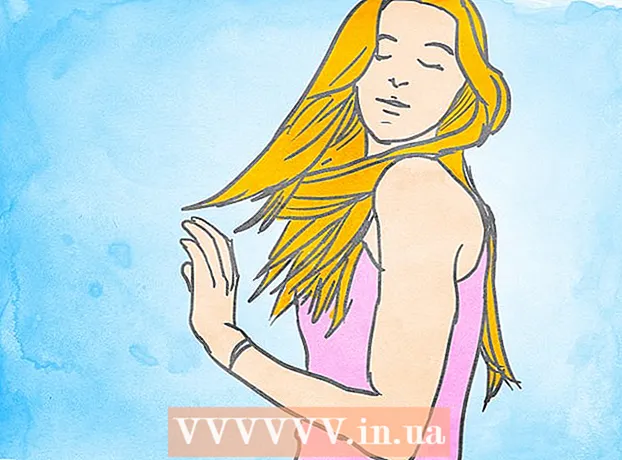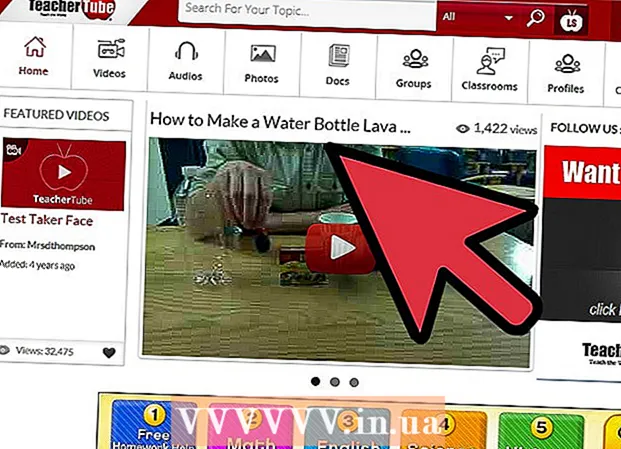Автор:
Mark Sanchez
Дата Створення:
2 Січень 2021
Дата Оновлення:
29 Червень 2024

Зміст
- кроки
- Метод 1 з 5: Як створити адресу електронної пошти Gmail (на комп'ютері)
- Метод 2 з 5: Як створити адресу електронної пошти Gmail (на iPhone)
- Метод 3 з 5: Як створити адресу електронної пошти Gmail (на Android-пристрої)
- Метод 4 з 5: Як створити адресу електронної пошти Yahoo Mail (на комп'ютері)
- Метод 5 з 5: Як створити адресу електронної пошти Yahoo Mail (на мобільному пристрої)
- Поради
- попередження
З цієї статті ви дізнаєтеся, як створити електронну адресу Gmail або Yahoo Mail і додати його до існуючого облікового запису Gmail або Yahoo.
кроки
Метод 1 з 5: Як створити адресу електронної пошти Gmail (на комп'ютері)
 1 Відкрийте Gmail. Перейдіть на сторінку https://www.gmail.com/ в веб-браузері. Якщо ви вже увійшли в Gmail, відкриється папка «Вхідні» вашої основної облікового запису.
1 Відкрийте Gmail. Перейдіть на сторінку https://www.gmail.com/ в веб-браузері. Якщо ви вже увійшли в Gmail, відкриється папка «Вхідні» вашої основної облікового запису. - Якщо ви ще не авторизувалися, введіть адресу електронної пошти і пароль.
 2 Клацніть по зображенню профілю. Воно знаходиться в правому верхньому куті поштової скриньки. Відкриється меню.
2 Клацніть по зображенню профілю. Воно знаходиться в правому верхньому куті поштової скриньки. Відкриється меню. - Якщо ви не встановили зображення профілю, клацніть по першій букві свого імені на кольоровому тлі.
 3 натисніть Додати аккаунт. Ця опція знаходиться в нижньому лівому кутку меню. Відкриється нова сторінка.
3 натисніть Додати аккаунт. Ця опція знаходиться в нижньому лівому кутку меню. Відкриється нова сторінка.  4 натисніть змінити акаунт. Ця опція знаходиться посередині сторінки.
4 натисніть змінити акаунт. Ця опція знаходиться посередині сторінки.  5 клацніть по Створити обліковий запис. Це посилання зліва від кнопки «Далі».
5 клацніть по Створити обліковий запис. Це посилання зліва від кнопки «Далі».  6 Введіть новий обліковий інформацію. Необхідно ввести:
6 Введіть новий обліковий інформацію. Необхідно ввести: - ім'я та прізвище;
- нове ім'я користувача;
- Новий пароль;
- дату народження;
- стать;
- номер телефону;
- резервний адреса електронної пошти;
- країну.
 7 клацніть по далі. Ця кнопка знаходиться в нижній правій частині сторінки.
7 клацніть по далі. Ця кнопка знаходиться в нижній правій частині сторінки.  8 Прокрутіть вниз і натисніть прийняти. Ця опція знаходиться в нижній частині угоди про використання Google.
8 Прокрутіть вниз і натисніть прийняти. Ця опція знаходиться в нижній частині угоди про використання Google.  9 клацніть по Перейти в Gmail. Ця опція знаходиться посередині сторінки. Нова адреса електронної пошти Gmail буде прив'язаний до вашої основної облікового запису Gmail. Щоб переключатися між ними, клацніть по зображенню профілю в правому верхньому куті, а потім в меню виберіть потрібний обліковий запис.
9 клацніть по Перейти в Gmail. Ця опція знаходиться посередині сторінки. Нова адреса електронної пошти Gmail буде прив'язаний до вашої основної облікового запису Gmail. Щоб переключатися між ними, клацніть по зображенню профілю в правому верхньому куті, а потім в меню виберіть потрібний обліковий запис.
Метод 2 з 5: Як створити адресу електронної пошти Gmail (на iPhone)
 1 Відкрийте програму Gmail. Натисніть на значок у вигляді білого конверта з червоною буквою «М». Якщо ви вже увійшли в Gmail, відкриється ваш поштовий ящик.
1 Відкрийте програму Gmail. Натисніть на значок у вигляді білого конверта з червоною буквою «М». Якщо ви вже увійшли в Gmail, відкриється ваш поштовий ящик. - Якщо ви ще не авторизувалися, введіть адресу електронної пошти і пароль, а потім натисніть «Увійти».
 2 торкніться ☰. Цей значок знаходиться у верхньому лівому куті екрану.
2 торкніться ☰. Цей значок знаходиться у верхньому лівому куті екрану.  3 Натисніть на значок
3 Натисніть на значок  . Ви знайдете його праворуч від своєї адреси електронної пошти у верхній частині сторінки.
. Ви знайдете його праворуч від своєї адреси електронної пошти у верхній частині сторінки.  4 торкніться керування обліковими записами. Ця опція знаходиться під списком ваших облікових записів.
4 торкніться керування обліковими записами. Ця опція знаходиться під списком ваших облікових записів.  5 натисніть + Додати аккаунт. Ця опція знаходиться в нижній частині сторінки.
5 натисніть + Додати аккаунт. Ця опція знаходиться в нижній частині сторінки.  6 торкніться Google. Ця опція знаходиться у верхній частині сторінки. Відкриється сторінка входу в обліковий запис Google.
6 торкніться Google. Ця опція знаходиться у верхній частині сторінки. Відкриється сторінка входу в обліковий запис Google. - Можливо, вам доведеться підтвердити, що Google може використовувати інформацію на iPhone; для цього натисніть «OK».
 7 натисніть додатково. Ця опція знаходиться в нижньому лівому кутку екрана.
7 натисніть додатково. Ця опція знаходиться в нижньому лівому кутку екрана.  8 торкніться Створити обліковий запис. Ви знайдете цю опцію у спливаючому вікні біля посилання «Додатково».
8 торкніться Створити обліковий запис. Ви знайдете цю опцію у спливаючому вікні біля посилання «Додатково».  9 Введіть ім'я та прізвище. Введіть їх в рядках «Ім'я» і «Прізвище», відповідно.
9 Введіть ім'я та прізвище. Введіть їх в рядках «Ім'я» і «Прізвище», відповідно.  10 натисніть далі. Ця опція знаходиться в правому нижньому кутку екрану.
10 натисніть далі. Ця опція знаходиться в правому нижньому кутку екрану.  11 Вкажіть дату народження і стать. Виберіть дату народження в меню «День», «Місяць» та «Рік», а підлога - в меню «Пол».
11 Вкажіть дату народження і стать. Виберіть дату народження в меню «День», «Місяць» та «Рік», а підлога - в меню «Пол».  12 торкніться далі.
12 торкніться далі. 13 Введіть нове ім'я користувача.
13 Введіть нове ім'я користувача.- Наприклад, введіть ivanivanov123, Щоб створити адресу електронної пошти [email protected].
- Якщо введене ім'я користувача вже зайнято, натисніть «Далі» і введіть інше.
 14 торкніться далі.
14 торкніться далі. 15 Введіть новий пароль. Зробіть це в текстових полях «Створення пароля» і «Підтвердження пароля».
15 Введіть новий пароль. Зробіть це в текстових полях «Створення пароля» і «Підтвердження пароля».  16 натисніть далі.
16 натисніть далі. 17 Введіть номер телефону. Зробіть це в текстовому полі «Номер телефону». Якщо не хочете вказувати номер телефону, натисніть «Пропустити» в нижньому лівому кутку екрана.
17 Введіть номер телефону. Зробіть це в текстовому полі «Номер телефону». Якщо не хочете вказувати номер телефону, натисніть «Пропустити» в нижньому лівому кутку екрана. - Якщо ви ввели номер телефону, його потрібно підтвердити; для цього введіть перевірочний код, який Google відправить вам у вигляді SMS-повідомлення (шукайте його в додатку «Повідомлення»).
 18 натисніть далі.
18 натисніть далі. 19 торкніться прийняти. Ви знайдете цю опцію в нижній частині сторінки.
19 торкніться прийняти. Ви знайдете цю опцію в нижній частині сторінки.  20 натисніть далі. Ця опція знаходиться внизу екрану. Нова адреса електронної пошти Gmail буде прив'язаний до вашої основної облікового запису Gmail. Щоб переключатися між ними, натисніть «☰» і торкніться зображення потрібного профілю (в більшості випадків замість зображення буде перша буква вашого імені на кольоровому тлі).
20 натисніть далі. Ця опція знаходиться внизу екрану. Нова адреса електронної пошти Gmail буде прив'язаний до вашої основної облікового запису Gmail. Щоб переключатися між ними, натисніть «☰» і торкніться зображення потрібного профілю (в більшості випадків замість зображення буде перша буква вашого імені на кольоровому тлі).
Метод 3 з 5: Як створити адресу електронної пошти Gmail (на Android-пристрої)
 1 Відкрийте панель сповіщень. Для цього проведіть по екрану зверху вниз.
1 Відкрийте панель сповіщень. Для цього проведіть по екрану зверху вниз.  2 Відкрийте програму "Налаштування"
2 Відкрийте програму "Налаштування"  . Виберіть у вигляді шестерні в правому верхньому куті панелі «сповіщеннях».
. Виберіть у вигляді шестерні в правому верхньому куті панелі «сповіщеннях».  3 Прокрутіть вниз і натисніть Облікові записи. Ця опція знаходиться посередині сторінки.
3 Прокрутіть вниз і натисніть Облікові записи. Ця опція знаходиться посередині сторінки.  4 натисніть + Додати аккаунт. Ви знайдете цю опцію в нижній частині екрана.
4 натисніть + Додати аккаунт. Ви знайдете цю опцію в нижній частині екрана.  5 торкніться Google. Ця опція знаходиться у верхній частині сторінки. Відкриється сторінка входу в Gmail.
5 торкніться Google. Ця опція знаходиться у верхній частині сторінки. Відкриється сторінка входу в Gmail.  6 натисніть Створити акаунт. Це посилання знаходиться в нижній частині сторінки. Відкриється сторінка створення облікового запису.
6 натисніть Створити акаунт. Це посилання знаходиться в нижній частині сторінки. Відкриється сторінка створення облікового запису.  7 Введіть ім'я та прізвище. Введіть їх в рядках «Ім'я» і «Прізвище», відповідно.
7 Введіть ім'я та прізвище. Введіть їх в рядках «Ім'я» і «Прізвище», відповідно.  8 натисніть далі. Ця кнопка знаходиться посередині екрану або на екранній клавіатурі.
8 натисніть далі. Ця кнопка знаходиться посередині екрану або на екранній клавіатурі.  9 Вкажіть дату народження і стать. Виберіть дату народження в меню «День», «Місяць» та «Рік», а підлога - в меню «Пол».
9 Вкажіть дату народження і стать. Виберіть дату народження в меню «День», «Місяць» та «Рік», а підлога - в меню «Пол».  10 торкніться далі.
10 торкніться далі. 11 Введіть нове ім'я користувача.
11 Введіть нове ім'я користувача.- Наприклад, введіть ivanivanov123, Щоб створити адресу електронної пошти [email protected].
- Якщо введене ім'я користувача вже зайнято, натисніть «Далі» і введіть інше.
 12 торкніться далі.
12 торкніться далі. 13 Введіть новий пароль. Зробіть це в текстових полях «Створення пароля» і «Підтвердження пароля».
13 Введіть новий пароль. Зробіть це в текстових полях «Створення пароля» і «Підтвердження пароля».  14 натисніть далі.
14 натисніть далі. 15 Введіть номер телефону. Зробіть це в текстовому полі «Номер телефону». Якщо не хочете вказувати номер телефону, натисніть «Пропустити» в нижньому лівому кутку екрана.
15 Введіть номер телефону. Зробіть це в текстовому полі «Номер телефону». Якщо не хочете вказувати номер телефону, натисніть «Пропустити» в нижньому лівому кутку екрана. - Якщо ви ввели номер телефону, його потрібно підтвердити; для цього введіть перевірочний код, який Google відправить вам у вигляді SMS-повідомлення (шукайте його в додатку «Повідомлення»).
 16 натисніть далі.
16 натисніть далі. 17 торкніться прийняти. Ви знайдете цю опцію в нижній частині сторінки.
17 торкніться прийняти. Ви знайдете цю опцію в нижній частині сторінки.  18 натисніть далі. Ця опція знаходиться внизу екрану. Новий акаунт буде додано на сторінку «Облікові записи» додатка «Налаштування». Також новий акаунт повинен бути доданий в додаток Gmail; якщо немає, запустіть Gmail, натисніть «☰», торкніться
18 натисніть далі. Ця опція знаходиться внизу екрану. Новий акаунт буде додано на сторінку «Облікові записи» додатка «Налаштування». Також новий акаунт повинен бути доданий в додаток Gmail; якщо немає, запустіть Gmail, натисніть «☰», торкніться  , Натисніть «Керування обліковими записами», торкніться «Додати обліковий запис» і увійдіть в свою новий обліковий запис.
, Натисніть «Керування обліковими записами», торкніться «Додати обліковий запис» і увійдіть в свою новий обліковий запис.
Метод 4 з 5: Як створити адресу електронної пошти Yahoo Mail (на комп'ютері)
 1 Відкрийте Yahoo. Перейдіть на сторінку https://www.yahoo.com/ в веб-браузері. Відкриється домашня сторінка Yahoo.
1 Відкрийте Yahoo. Перейдіть на сторінку https://www.yahoo.com/ в веб-браузері. Відкриється домашня сторінка Yahoo. - Якщо ви ще не ввійшли до свого облікового запису Yahoo, натисніть «Увійти» у верхньому правому куті екрану, а потім введіть адресу електронної пошти і пароль.
 2 клацніть по Пошта. Ця опція знаходиться у верхньому правому кутку домашньої сторінки Yahoo. Відкриється вашу поштову скриньку Yahoo.
2 клацніть по Пошта. Ця опція знаходиться у верхньому правому кутку домашньої сторінки Yahoo. Відкриється вашу поштову скриньку Yahoo.  3 натисніть налаштування. Ця опція знаходиться у верхній правій частині сторінки. Відкриється меню.
3 натисніть налаштування. Ця опція знаходиться у верхній правій частині сторінки. Відкриється меню. - Якщо ви не бачите цю опцію, натисніть на синю посилання «Перейти на оновлену версію поштової скриньки» в нижньому лівому кутку папки «Вхідні».
 4 натисніть інші налаштування. Ця опція знаходиться внизу меню. Відкриється сторінка «Налаштування».
4 натисніть інші налаштування. Ця опція знаходиться внизу меню. Відкриється сторінка «Налаштування».  5 Перейдіть на вкладку Поштові ящики. Ви знайдете її в лівій частині сторінки.
5 Перейдіть на вкладку Поштові ящики. Ви знайдете її в лівій частині сторінки.  6 Натисніть на
6 Натисніть на  праворуч від «Додатковий адреса».
праворуч від «Додатковий адреса». 7 клацніть по Додати. Це синя кнопка під «Додатковий адреса». У правій частині сторінки відкриється текстове поле.
7 клацніть по Додати. Це синя кнопка під «Додатковий адреса». У правій частині сторінки відкриється текстове поле.  8 Введіть адресу електронної пошти. Введіть адресу, який буде використовуватися як додатковий адресу електронної пошти.
8 Введіть адресу електронної пошти. Введіть адресу, який буде використовуватися як додатковий адресу електронної пошти.  9 клацніть по створити. Ця кнопка знаходиться під текстовим полем. У ваш основний аккаунт Yahoo буде додано зазначену адресу електронної пошти. Тепер всі електронні листи, відправлені на цю адресу електронної пошти, будуть відображатися в папці «Вхідні» основного поштової скриньки Yahoo Mail.
9 клацніть по створити. Ця кнопка знаходиться під текстовим полем. У ваш основний аккаунт Yahoo буде додано зазначену адресу електронної пошти. Тепер всі електронні листи, відправлені на цю адресу електронної пошти, будуть відображатися в папці «Вхідні» основного поштової скриньки Yahoo Mail. - Якщо зазначену адресу електронної пошти вже зайнятий, введіть інший.
Метод 5 з 5: Як створити адресу електронної пошти Yahoo Mail (на мобільному пристрої)
 1 Відкрийте програму Yahoo Mail. Натисніть на значок у вигляді білого конверта на фіолетовому тлі.
1 Відкрийте програму Yahoo Mail. Натисніть на значок у вигляді білого конверта на фіолетовому тлі. - Якщо ви ще не ввійшли в обліковий запис Yahoo, введіть адресу електронної пошти і пароль, а потім натисніть «Увійти».
 2 торкніться ☰. Цей значок знаходиться у верхньому лівому куті екрану.
2 торкніться ☰. Цей значок знаходиться у верхньому лівому куті екрану.  3 натисніть Служба захисту. Ця опція знаходиться у верхній частині меню.
3 натисніть Служба захисту. Ця опція знаходиться у верхній частині меню.  4 торкніться + Додати обліковий запис. Ця опція розташована під ім'ям основний облікового запису.
4 торкніться + Додати обліковий запис. Ця опція розташована під ім'ям основний облікового запису.  5 натисніть зареєструватися. Це посилання знаходиться в нижній частині екрана.
5 натисніть зареєструватися. Це посилання знаходиться в нижній частині екрана.  6 Введіть новий обліковий інформацію. Необхідно ввести:
6 Введіть новий обліковий інформацію. Необхідно ввести: - ім'я та прізвище;
- Нова адреса електронної пошти;
- Новий пароль;
- номер телефону;
- дата народження;
- пол (якщо хочете).
 7 натисніть продовжити. Ця опція знаходиться внизу екрану.
7 натисніть продовжити. Ця опція знаходиться внизу екрану.  8 торкніться Надішліть мені ключ облікового запису в SMS-повідомленні. Yahoo відправить SMS-повідомлення на вказаний вами номер, щоб підтвердити ваш обліковий запис.
8 торкніться Надішліть мені ключ облікового запису в SMS-повідомленні. Yahoo відправить SMS-повідомлення на вказаний вами номер, щоб підтвердити ваш обліковий запис. - Також можна натиснути «Повідомити мене ключ облікового запису по телефону», якщо з якоїсь причини ви не можете отримати SMS-повідомлення.
 9 Відкрийте повідомлення від Yahoo. Ви знайдете його в додатку «Повідомлення». Повідомлення прийде з шестизначного номера телефону - в ньому ви знайдете п'ятизначний код.
9 Відкрийте повідомлення від Yahoo. Ви знайдете його в додатку «Повідомлення». Повідомлення прийде з шестизначного номера телефону - в ньому ви знайдете п'ятизначний код. - Чи не закриваєте додаток Yahoo, коли будете перевіряти повідомлення від Yahoo.
 10 Введіть код. Введіть п'ятизначний код в текстовому полі посередині екрану.
10 Введіть код. Введіть п'ятизначний код в текстовому полі посередині екрану.  11 натисніть перевірити. Ця опція знаходиться внизу екрану. Якщо введено правильний код, обліковий запис буде створена.
11 натисніть перевірити. Ця опція знаходиться внизу екрану. Якщо введено правильний код, обліковий запис буде створена.  12 торкніться почати, Щоб перейти в новий обліковий запис. Тепер у вас є новий адреса електронної пошти Yahoo на додаток до основної адреси.
12 торкніться почати, Щоб перейти в новий обліковий запис. Тепер у вас є новий адреса електронної пошти Yahoo на додаток до основної адреси.
Поради
- В Yahoo можна створити одноразовий адреса електронної пошти, за допомогою якого можна відправляти розсилки, підписуватися на розсилки тощо. Потім таку адресу можна видалити.
попередження
- Обов'язково вийдіть зі свого облікового запису Gmail, якщо ви скористалися нею на публічному комп'ютері або в чужому телефоні.